小编教你如何升级win10专业版
- 分类:Win10 教程 回答于: 2017年08月07日 10:07:23
你知道怎么升级windows10企业版吗,相信也有一部分朋友想要知道这个问题的吧,今天就在这里分享大家一个升级win10企业版的方法。
很多朋友来问我如何升级win10专业版,小编发现大家都需要windows10专业版,今天就给大家带来win10企业版的教程,希望能帮助到大家。
最近小编遇到有好多的粉丝小伙伴留言询问小编我关于win10升级的疑惑,接下来小编我就来好好为大家介绍一下吧。
如何升级安装系统win10专业版
首先在win10自带的搜索框中输入“控制面板”,在搜索结果的界面中单击“控制面板”,进入控制面板界面。

win10专业版(图1)
在控制面板中点击“系统和安全”,进入系统和安全界面,然后在点击“系统”,即可查询计算机的基本信息。

win10专业版(图2)
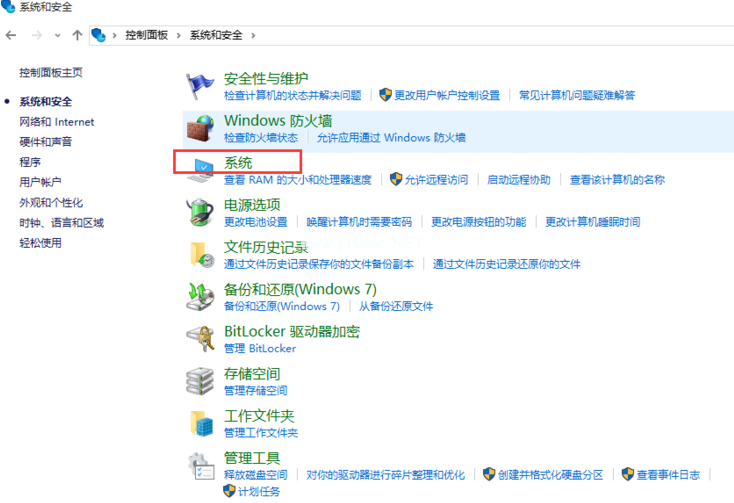
win10专业版(图3)

win10专业版(图4)
在“系统”界面中点击下一步,如下图
进入输入产品密钥的界
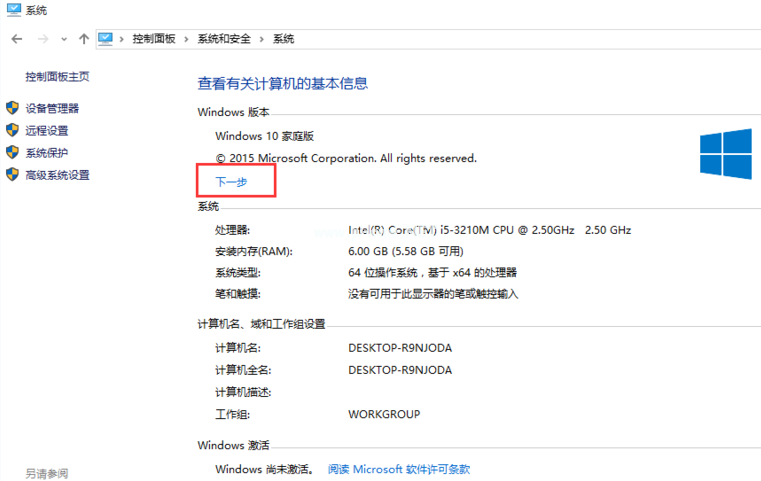
win10专业版(图5)
面,我们输入win10的产品密钥(当然网上还有好多密钥可以自己寻找),点击确定

win10专业版(图6)
密钥通过后会提醒“升级你的Windows版本”,点“开始升级”,将会进入到升级准备界面,等待一会儿。升级成功会显示“版本升级已完成”。
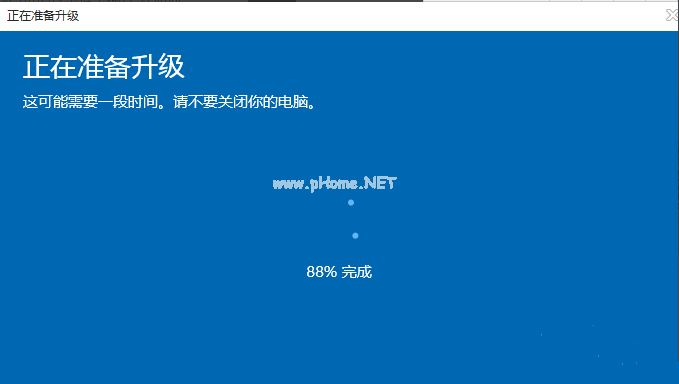
win10专业版(图7)
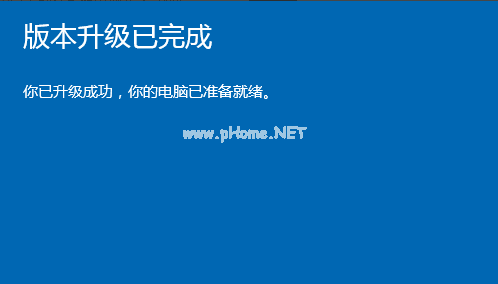
win10专业版(图8)
进入控制面板,可以看到,已经是win10专业版了,并且从原先的未激活到激活状态。

win10专业版(图9)
以上就是win10专业版升级的详细教程了,希望可以帮助到大家。
 有用
26
有用
26


 小白系统
小白系统


 1000
1000 1000
1000 1000
1000 1000
1000 1000
1000 1000
1000 1000
1000 1000
1000 1000
1000 1000
1000猜您喜欢
- 教你三星电脑重装win10教程2019/04/10
- 电脑怎么重装系统win102022/04/26
- win10安装步骤2022/07/21
- bonjour服务已被禁用,小编教你bonjour..2018/08/25
- win10模拟器使用教程2023/04/17
- win10系统修复教程2021/08/12
相关推荐
- win10电脑账户停用解决方法2024/03/21
- 简单详细的系统重装win10教程..2021/05/21
- win7升级win10怎么安装2021/04/18
- 怎么升级win10教程2023/01/01
- win10升级1903卡在27%进度怎么办..2021/12/03
- 联想miix系统重装具体步骤2021/04/29














 关注微信公众号
关注微信公众号



